6 วิธีที่ดีที่สุดในการแก้ไขการชาร์จ iPhone ค้างที่ 80 เปอร์เซ็นต์
เบ็ดเตล็ด / / June 28, 2022
อายุการใช้งานแบตเตอรี่ของ iPhone ดีขึ้นอย่างมากในช่วงไม่กี่ปีที่ผ่านมา นอกจากอายุการใช้งานแบตเตอรี่ที่ดีขึ้นแล้ว iPhones รุ่นใหม่ยังรองรับการชาร์จเร็วสูงสุดถึง 20W อีกด้วย แม้ว่านั่นอาจไม่ตรงกับตัวเลขที่น่าตะลึงที่โทรศัพท์ Android คุยโว แต่ Apple ให้ความสำคัญ รักษาสุขภาพแบตเตอรี่ที่ดี.

อย่างไรก็ตาม ปัญหาบางอย่างอาจเกิดขึ้นกับแบตเตอรี่บน iPhone ไม่ว่าจะเป็น แบตเตอรี่หมดบน iPhone หรือปัญหาเกี่ยวกับการชาร์จ ผู้ใช้บางคนรายงานว่า iPhone ของพวกเขาค้างอยู่ที่ 80% ขณะชาร์จ สิ่งนี้อาจสร้างความรำคาญให้กับผู้ที่ต้องการเรียกเก็บเงินเพิ่มเติม โชคดีที่มีวิธีแก้ไขปัญหาง่ายๆ ที่เราจะพูดถึงในโพสต์นี้เพื่อช่วยคุณแก้ไขปัญหา
1. ปิดใช้งานการชาร์จแบตเตอรี่ที่เหมาะสมที่สุด
เพื่อจัดลำดับความสำคัญของความสมบูรณ์ของแบตเตอรี่และป้องกันการชาร์จแบตเตอรี่มากเกินไป Apple ได้เปิดตัวคุณสมบัติเล็ก ๆ น้อย ๆ ที่น่าสนใจบน iPhone ที่เรียกว่า Optimized Charging ใช้พารามิเตอร์ในอุปกรณ์เพื่อกำหนดว่าโดยทั่วไปคุณจะเชื่อมต่อ iPhone กับเครื่องชาร์จเมื่อใด และเมื่อใดที่คุณต้องการให้ iPhone ชาร์จเต็ม
นี่เป็นคุณสมบัติที่มีประโยชน์ โดยเฉพาะอย่างยิ่งสำหรับผู้ที่ชาร์จ iPhone โดยเสียบปลั๊กไว้ข้ามคืน การชาร์จที่ปรับให้เหมาะสมจะชาร์จ iPhone ของคุณอย่างรวดเร็วสูงสุดถึง 80% จากนั้นจึงชาร์จอย่างช้าๆ หรือที่เรียกกันทั่วไปว่าการชาร์จแบบหยด จนกว่าจะถึง 100% ฟีเจอร์นี้อาจทำงานไม่ราบรื่นในบางครั้ง และทำให้การชาร์จ iPhone ของคุณค้างอยู่ที่ 80% นี่คือวิธีปิดการใช้งาน
ขั้นตอนที่ 1: เปิดแอปการตั้งค่าบน iPhone ของคุณและไปที่ส่วนแบตเตอรี่
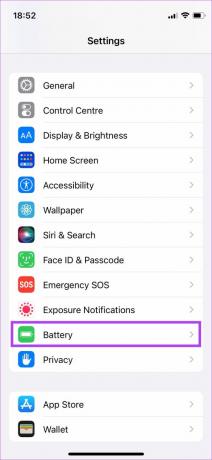
ขั้นตอนที่ 2: แตะที่สุขภาพแบตเตอรี่
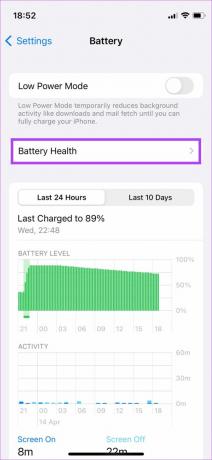
ขั้นตอนที่ 3: ปิดสวิตช์ข้าง Optimized Battery Charging
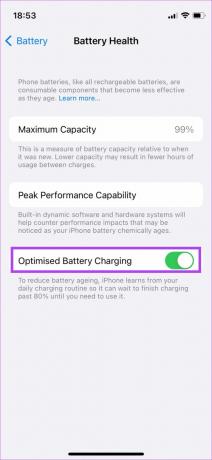
ตอนนี้ iPhone ของคุณควรชาร์จเต็ม 100% แล้ว อย่างไรก็ตาม โปรดทราบว่าหากคุณชาร์จ iPhone ข้ามคืนหรือเป็นเวลานาน การปิดใช้งานตัวเลือกนี้อาจส่งผลต่อสภาพแบตเตอรี่ของคุณในระยะยาว
2. ปล่อยให้ iPhone เย็นลงถ้ามันร้อน
ความร้อนเป็นหนึ่งในศัตรูตัวฉกาจของแบตเตอรี่ทุกชนิด และอาจส่งผลต่อประสิทธิภาพการทำงานของแบตเตอรี่ หาก iPhone ของคุณอุ่นเมื่อสัมผัส อุณหภูมิภายในอาจสูงและแบตเตอรี่ไม่ได้ชาร์จเกิน 80% ตามมาตรการด้านความปลอดภัย

ซึ่งเป็นเรื่องปกติในพื้นที่ที่มีอุณหภูมิสูงหรือหากคุณวาง iPhone ไว้ใกล้หน้าต่างหรือบนแผงหน้าปัดรถยนต์ ถอดสายชาร์จและปล่อยให้ iPhone เย็นลงก่อนเสียบปลั๊กอีกครั้งเพื่อชาร์จ
3. ใช้สายเคเบิลและอะแดปเตอร์ที่ผ่านการรับรองจาก MFI
ควรใช้อุปกรณ์เสริมของแท้ของ Apple ที่มาพร้อมกับโทรศัพท์เพื่อชาร์จ อย่างไรก็ตาม เนื่องจาก Apple ได้หยุดการรวมที่ชาร์จกับ iPhone แล้ว คุณจะต้องซื้อแยกต่างหาก คุณสามารถรับอะแดปเตอร์ชาร์จอย่างเป็นทางการของ Apple หรือเลือกใบรับรอง MFI (ผลิตขึ้นสำหรับ iPhone) ได้ ที่ชาร์จไอโฟนหรืออแดปเตอร์เสียบปลั๊ก.
ที่ชาร์จหรือสายเคเบิลหลังการขายที่ไม่ผ่านการรับรองอาจทำให้แบตเตอรี่ของ iPhone เสียหายและทำให้เกิดปัญหาในการชาร์จ ขอแนะนำให้ชาร์จ iPhone ของคุณผ่านวิธีต่อสายแทนการชาร์จแบบไร้สาย
4. ใช้เครื่องชาร์จกำลังวัตต์สูง
แน่นอนว่า Apple ไม่ได้จัดส่งที่ชาร์จมาในกล่องอีกต่อไป อย่างไรก็ตาม iPhone รุ่นเก่าส่วนใหญ่มีที่ชาร์จเพียง 5W นั่นคือกำลังวัตต์ต่ำมากตามมาตรฐานปัจจุบัน หากคุณยังคงใช้ที่ชาร์จ 5W รุ่นเก่าๆ อยู่ ขอแนะนำให้ใช้อะแดปเตอร์แปลงไฟขนาด 20W ขึ้นไปเพื่อชาร์จ iPhone ของคุณ

วิธีนี้จะช่วยปรับปรุงเวลาในการชาร์จได้อย่างมาก และทำให้ iPhone ของคุณไม่ติดค้างอยู่ที่เปอร์เซ็นต์แบตเตอรี่ที่แน่นอนขณะชาร์จ
5. ปิดใช้งานโหมดพลังงานต่ำเมื่อชาร์จ
โหมดพลังงานต่ำบน iPhone มีประโยชน์เมื่อคุณแบตเตอรี่เหลือน้อยบน iPhone ของคุณ อย่างไรก็ตาม ควรใช้โหมดพลังงานต่ำเฉพาะเมื่อคุณต้องการประหยัดแบตเตอรี่หรือในกรณีฉุกเฉินเท่านั้น วิธีปิดเครื่องเมื่อชาร์จ iPhone มีดังนี้
ขั้นตอนที่ 1: เปิดแอปการตั้งค่าบน iPhone ของคุณและเลือกตัวเลือกแบตเตอรี่
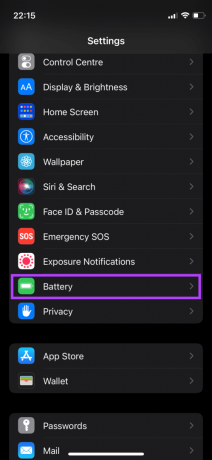
ขั้นตอนที่ 2: ตัวเลือกแรกที่ด้านบนคือโหมดพลังงานต่ำ ปิดใช้งานการสลับข้าง
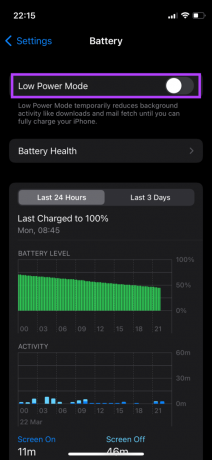
6. กลับไปที่เวอร์ชันเสถียรของ iOS
iOS เวอร์ชันเบต้าอาจให้คุณสมบัติเพิ่มเติมแก่คุณ และช่วยให้คุณล้ำหน้ากว่าใคร อย่างไรก็ตาม ความเป็นไปได้ของจุดบกพร่องและข้อผิดพลาดในรุ่นเบต้านั้นสูงอยู่เสมอ หากคุณเคยใช้ iOS เบต้าบน iPhone ของคุณ ให้เปลี่ยนกลับเป็นเวอร์ชันเสถียร นี่คือวิธีการทำ
ขั้นตอนที่ 1: เปิดแอปการตั้งค่าบน iPhone ของคุณแล้วแตะทั่วไป

ขั้นตอนที่ 2: เลื่อนลงและเลือก VPN & Device Management

ขั้นตอนที่ 3: แตะที่โปรไฟล์ iOS Beta
ขั้นตอนที่ 4: เลือกลบโปรไฟล์

เมื่อใดก็ตามที่มีซอฟต์แวร์เวอร์ชันเสถียร คุณจะได้รับตัวเลือกให้อัปเดต iPhone ของคุณ นอกจากนี้คุณยังสามารถ กู้คืน iPhone ของคุณแต่นั่นจะลบข้อมูลทั้งหมดที่อยู่ในนั้น
ชาร์จ iPhone ของคุณโดยไม่มีปัญหา
การทำตามขั้นตอนง่าย ๆ เหล่านี้จะทำให้ iPhone ของคุณสามารถชาร์จได้สูงสุด 100% โดยไม่มีปัญหา จากนั้นคุณสามารถใช้โทรศัพท์ได้ตามปกติและใช้งานแบตเตอรี่ได้ยาวนานตลอดการใช้งาน
ปรับปรุงล่าสุดเมื่อ 15 เมษายน 2022
บทความข้างต้นอาจมีลิงค์พันธมิตรที่ช่วยสนับสนุน Guiding Tech อย่างไรก็ตาม ไม่กระทบต่อความถูกต้องด้านบรรณาธิการของเรา เนื้อหายังคงเป็นกลางและเป็นของแท้


